Word2010删除回车符的操作步骤
发布时间:2017-03-20 21:29
相关话题
在使用word2010文档时,每一次换行都会产生一个回车符,看着会非常碍眼。回车符是做什么的?我们应该如何去掉呢?其实,回车符相当于是一种段落标记,每个段落的结尾处都有,虽然在Word2010中会默认显示出来,但并不会被打印出来的。小编现在教您一个简单的如何取消掉回车符的方法!以下是我们提供的示例图。
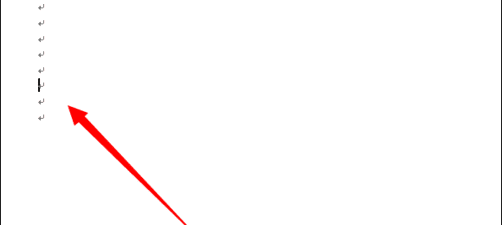
Word2010删除回车符的操作步骤:
①:打开一个Word文档,右键点击文本区域,选择【段落】选项
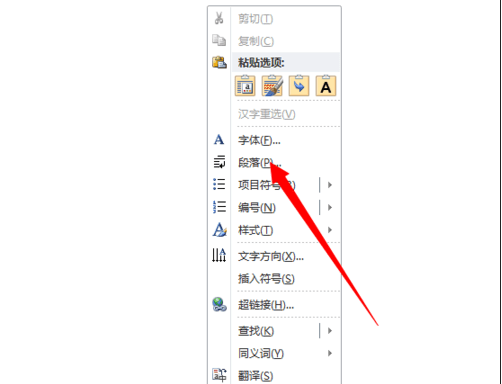
②:进入段落属性对话框,点击上方【中文版式】
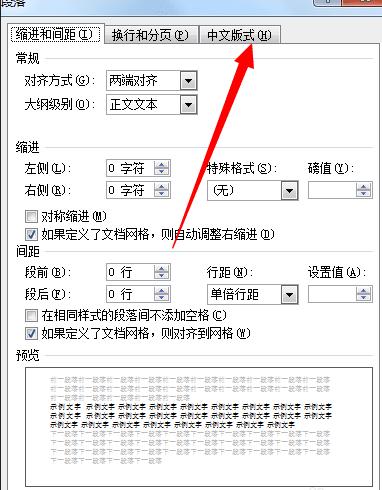
③:进入中文版式界面,点击选择【选项】
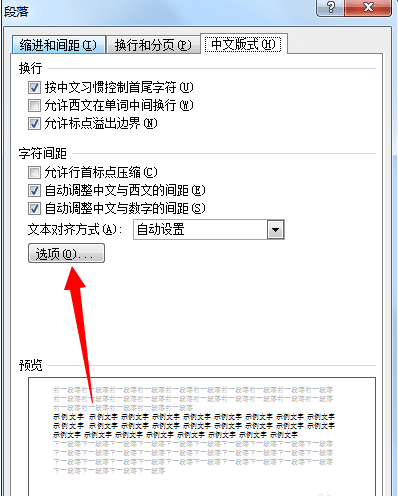
④:进入Word选项界面,点击左方菜单栏处【显示】选项
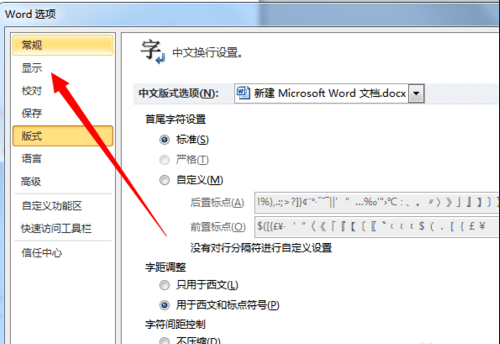
⑤:进入显示界面, 找到“段落标记”选项,将其勾取消,点击确定
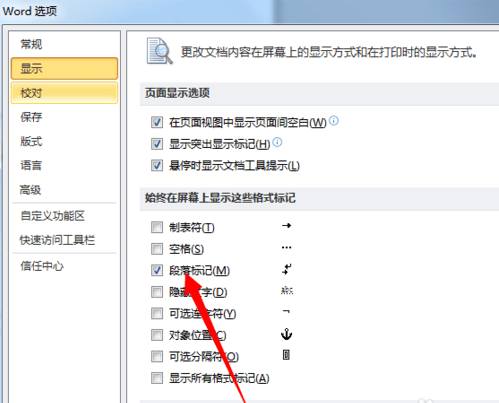
⑥:返回段落属性对话框,点击下方【确定】选项
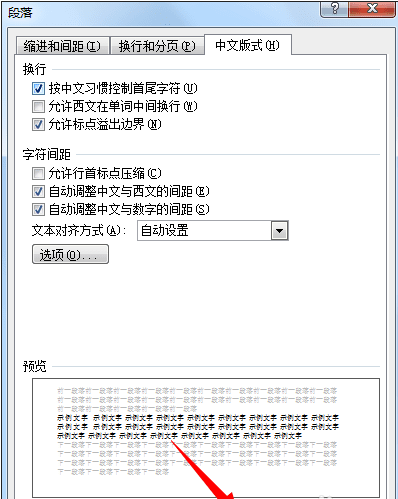
⑦:设置完毕,返回Word发现回车符已经消失了。
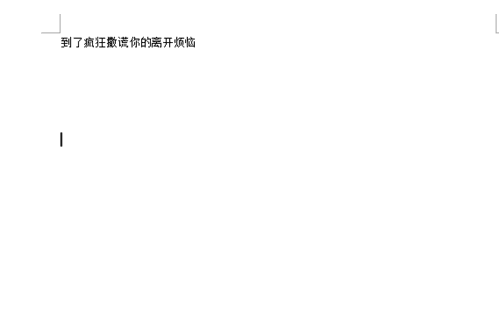

Word2010删除回车符的操作步骤的评论条评论